MTS USB մոդեմը թեթև, կոմպակտ և բազմակողմանի սարք է: Մոդեմների որոշ մոդելներ ունեն հիշողության քարտերի համար նախատեսված անցքեր, այնպես որ դրանք կարող եք օգտագործել ոչ միայն ցանցում սերֆինգ անելու, այլև ֆայլեր փոխանցելու համար: Եվ նույնիսկ բացարձակ սկսնակը կարող է համակարգչում տեղադրել մոդեմ և դրանով միանալ ինտերնետին: Միակ պայմանն այն է, որ դուք պետք է գտնվեք ՄՏՍ-ի ծածկույթի տարածքում:
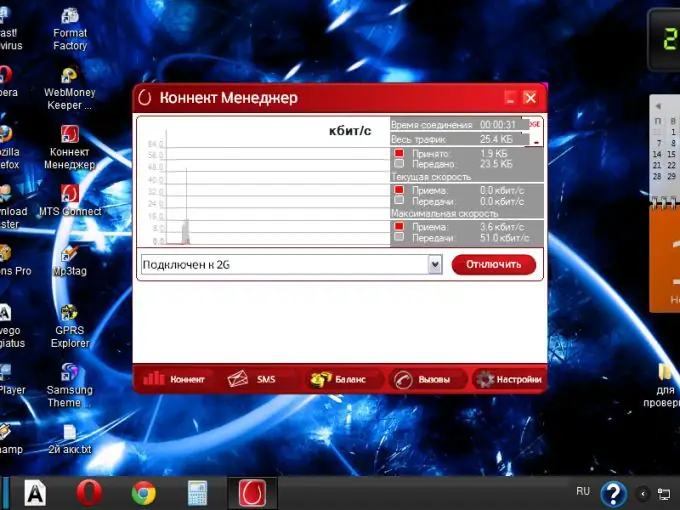
Դա անհրաժեշտ է
- - 3G- մոդեմ ՄՏՍ;
- - համակարգիչ:
Հրահանգներ
Քայլ 1
Ընտրեք 3G մոդեմ `ձեզ համար առավել գրավիչ տեխնիկական բնութագրերով առցանց խանութում կամ սովորական ՄՏՍ-ի խանութում: Ընկերության առաջարկների ցանկից ընտրեք հարմար սակագին: Դրամարկղ
Քայլ 2
Գնեք նաև USB երկարացման մալուխ: Դա անհրաժեշտ չէ, բայց գործնականում հաճախ օգտակար է: Մալուխի օգտագործումը թույլ կտա ձեզ մոդեմը տեղադրել առավելագույն ազդանշանի ուժ ունեցող կետում Պարզապես մի գնեք չափազանց երկար մալուխ. Կարող է պատահել, որ տվյալների փոխանցման ընթացքում անխուսափելի կորուստների պատճառով համակարգչի գործավար համակարգը ընդհանրապես չի կարողանա ճանաչել մոդեմը:
Քայլ 3
Տեղադրեք SIM քարտը մոդեմի նշանակված անցքի մեջ: Դա ճիշտ կատարելու վերաբերյալ մանրամասն հրահանգների համար տե՛ս «Օգտագործողի ուղեցույցը. Այն պետք է լինի« ՄՏՍ-ի բաժանորդի ուղեցույցի »հետ միասին:
Քայլ 4
Միացրեք ձեր համակարգիչը: Մոդեմը միացրեք ձեր համակարգչի ցանկացած անվճար USB պորտին `ուղղակիորեն կամ երկարացման մալուխի միջոցով: Սպասեք, մինչև մոդեմի վարորդների ավտոմատ տեղադրումը և «Միացեք կառավարիչը. Եթե autorun- ը չի աշխատում, բացեք Windows Explorer- ի մոդեմի ֆայլերով թղթապանակը և ձեռքով սկսեք AutoRun.exe- ը `կրկնակի կտտացնելով
Քայլ 5
Սպասեք, մինչև «Connect Manager- ը ճանաչի մոդեմը և ցանցը.« SIM- քարտը պատրաստ է օգտագործման համար »հաղորդագրությունը կհայտնվի ծրագրի պատուհանում: Եթե ազդանշանի մակարդակը չափազանց թույլ է կամ ընդհանրապես բացակայում է, մոդեմը տեղափոխեք այլ տեղ ՝ օգտագործելով երկարացման լար (ազդանշանի մակարդակի ցուցիչը ծրագրի պատուհանի վերևի աջ անկյունում է)
Քայլ 6
Ստեղծեք ինտերնետ կապ ՝ կտտացնելով «Միացեք. Եթե 3G ծածկույթի տարածքն անկայուն է կամ ընդհանրապես բացակայում է, ապա նախ կարգաբերումների ցանկում փոխեք ցանցի տեսակը 3G Priority կամ EDGE / GPRS Only: Միացումը հաստատվելուն պես ծրագրի պատուհանում կհայտնվի «Միացված է 3G- ին (կամ« Միացված է 2G- ին, եթե պարամետրերը փոխել եք) »հաղորդագրությունը
Քայլ 7
Windowրագրի պատուհանում և մոդեմի պատյանով ցուցիչով հետևեք կապի առաջընթացին: Երբ կապը հաստատվում է, ցուցիչը պետք է անընդհատ միանա: Այս դեպքում ցուցանիշի գույնը կփոխվի `կախված ցանցի տեսակից` 3G, EDGE և այլն: Այս մասին ավելին կարող եք կարդալ «Օգտագործողի ուղեցույց.






